

发布时间:2022-05-16 15: 11: 33
品牌型号:苹果电脑
系统版本:MacOS Big Sur
软件版本:CleanMyMac X
电脑用久了产生的系统垃圾、应用缓存等临时文件占据内存空间,导致C盘空间不足。苹果电脑C盘(即Mocintoshi HD)同时应用于系统文件的安装启动和用户文件存储,怎么确保清理C盘的垃圾文件又不删除有用文件呢?小编马上给大家分享一些安全操作。
怎么清理c盘的垃圾文件又不删除有用文件
C盘的垃圾文件有系统缓存、操作日志等多种类别,对于常规占用较多内存空间的缓存文件,我们可以采用以下操作来清理:
1、在桌面空白处用组合键“Control+Command+G”调出前往文件夹,在窗口输入“~/library”文本点击“前往”资源库。
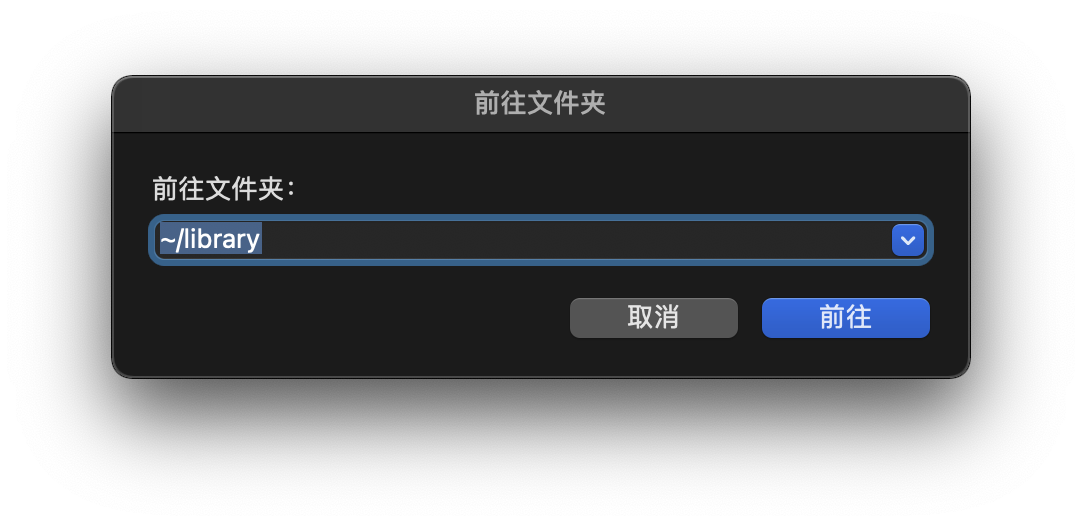
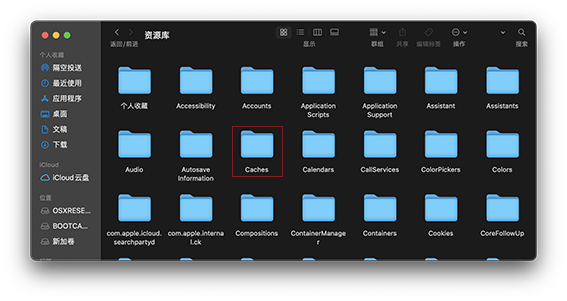
3、Caches文件里都是可以删除的缓存文件,Ctrl+A全选后右键“移除到废纸篓”,执行清倒动作即可。
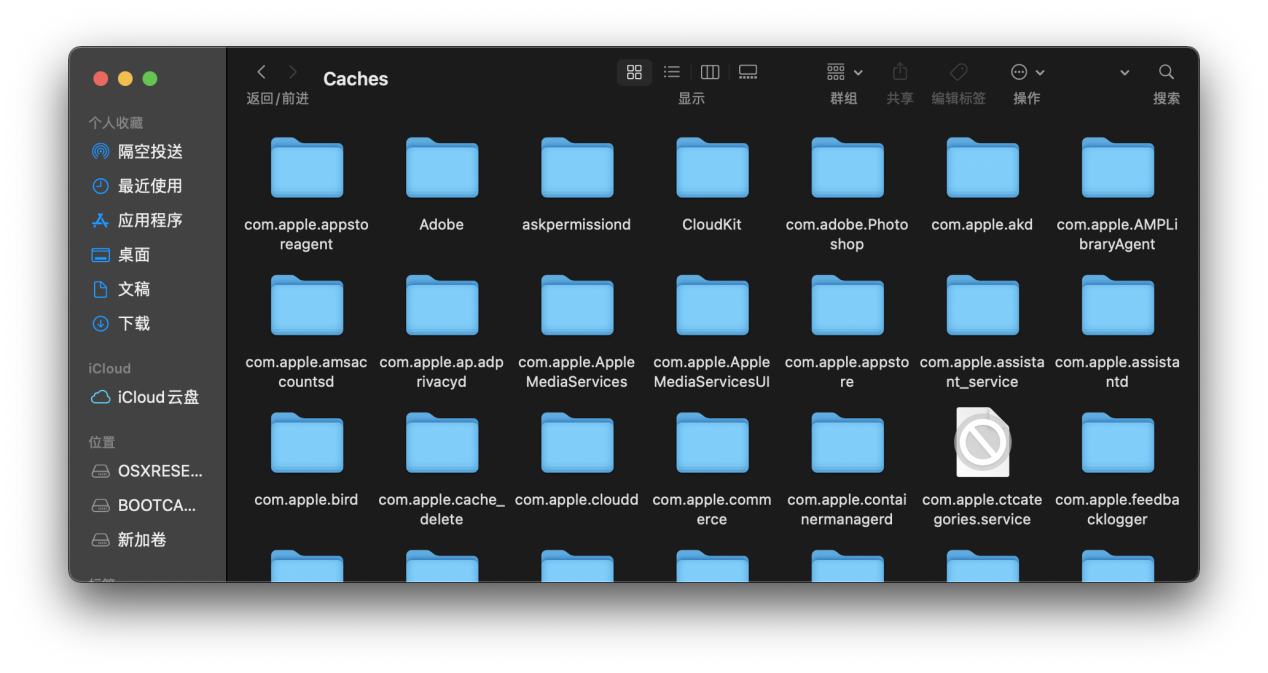
以上操作可以有效清除苹果电脑系统垃圾,而不用担心误删系统有用文件,但需要熟记操作指令和准确定位文件夹。除了指令方式,Mac用户也可以借助像CleanMyMac X这样专业的第三方苹果电脑清理软件,让日常清理维护变得更安全、便捷。
C盘中的系统垃圾无时无刻不在产生,清理的难点在于如何识别和查找。如果不熟悉系统文件构成和属性,误删系统文件、应用支持文件等,很可能导致系统错误或程序无法运行。借用苹果电脑清理软件CleanMyMac X,则使“系统垃圾”清理变得轻而易举。
1、点击“系统垃圾”功能界面下端“扫描”按钮,苹果电脑清理软件CleanMyMac X即可对各类系统垃圾展开精准分析和识别;同时开启“保护”和“优化”功能,扫描系统漏洞消除电脑安全威胁,确保用户系统安全和优化其运行性能。
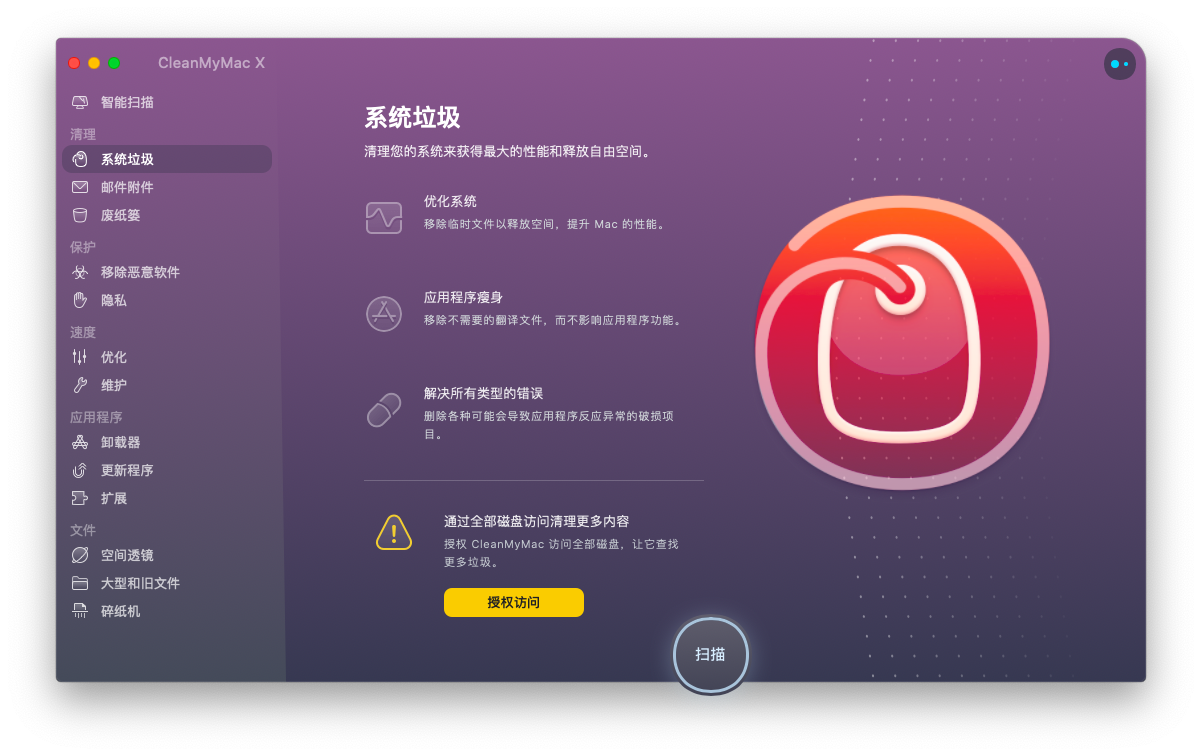
2、如果对待清理项目有疑问或有特别使用需求,可以点击“查看详情”按钮进入系统垃圾详情界面;点击“>”符号展开文件项目,通过点选文件夹前的“○”符号,自行选择清除或保留待清理项目。
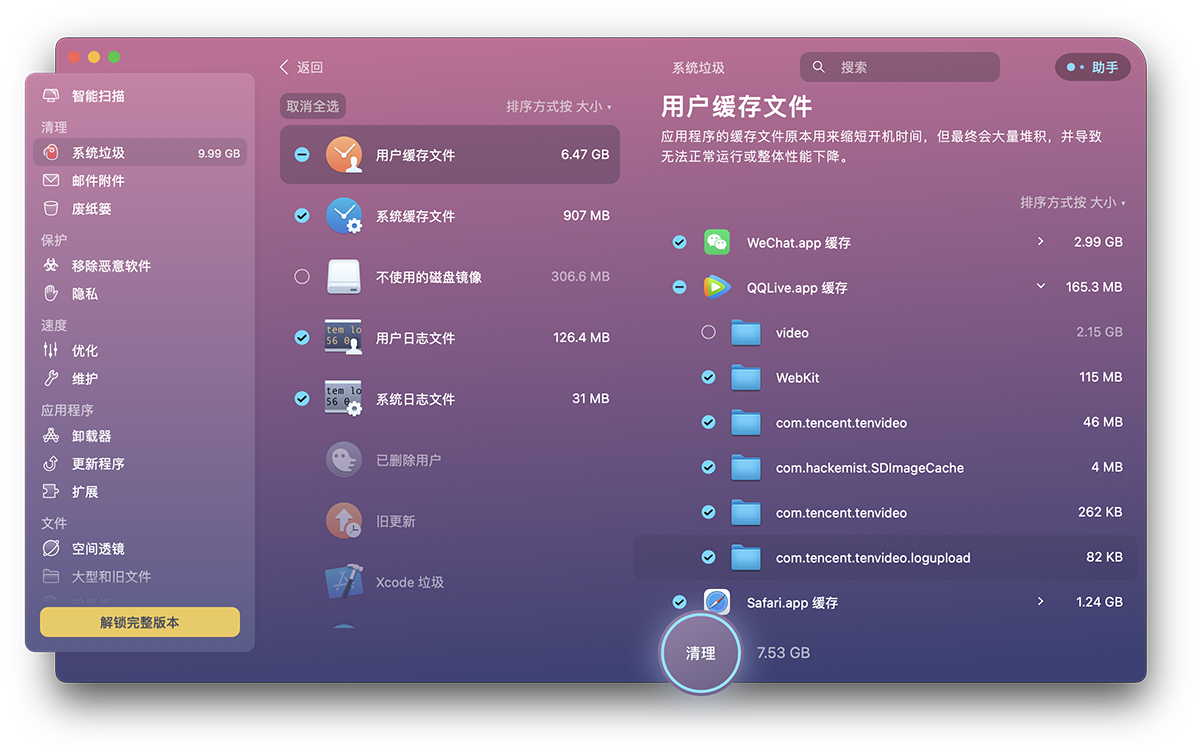
二、Mac卸载软件工具-“卸载器”功能模块
C盘的“其他”文件也占据着大量磁盘空间,其中Mac系统无法识别的App应用是里面的大头,很多利用低频的软件都可以选择直接卸载。使用苹果电脑清理软件CleanMyMac X“卸载器”功能,可以彻底清理无法直接移除的应用缓存等残留部件而不误伤系统文件。
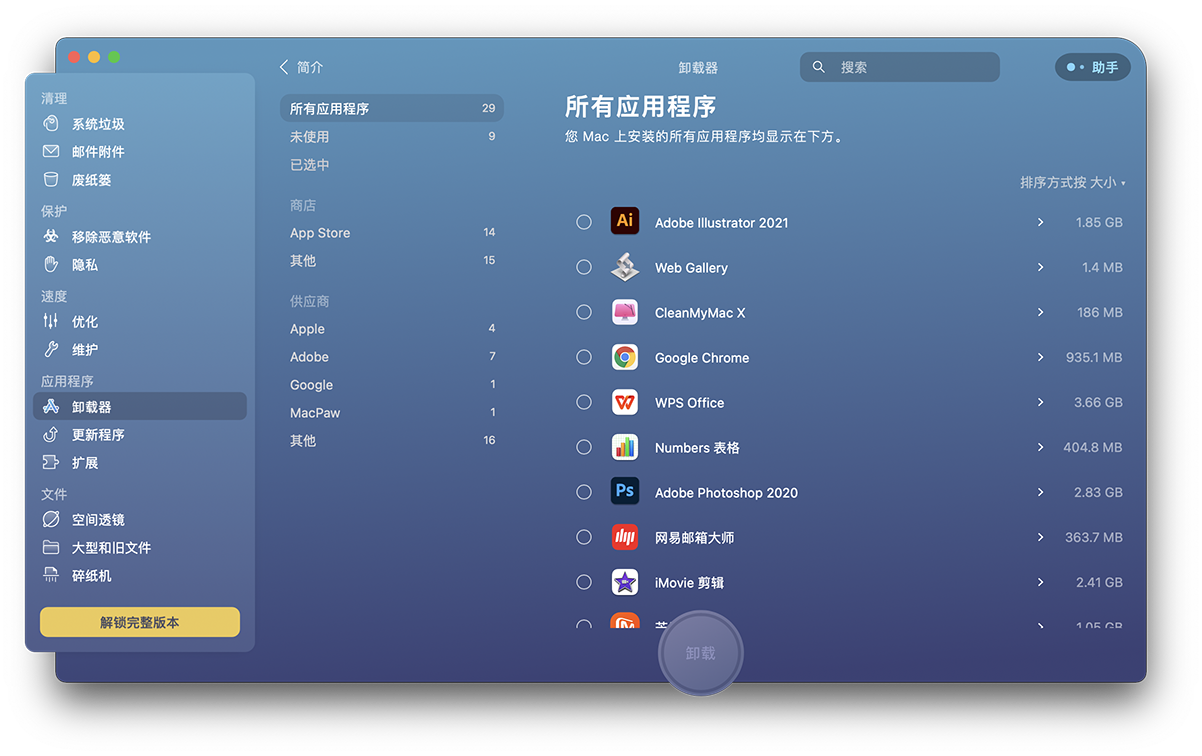
2、点击程序图标后的“>”符号,可以分级查看Mac系统装载的应用包含的所有文件项目;点选一级图标前的“○”符号,点击苹果电脑清理软件CleanMyMac X界面下端“卸载”按钮,即可一键移除应用及其关联部件。
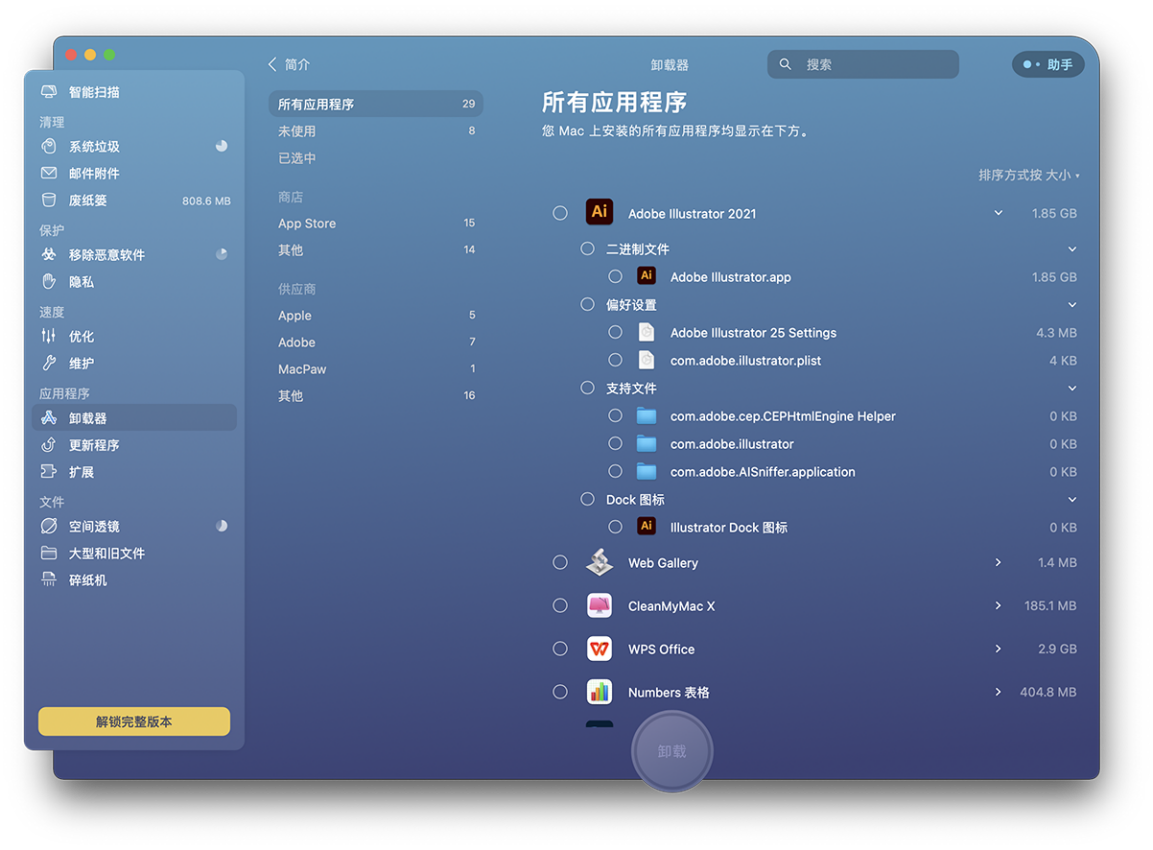
苹果电脑清理软件CleanMyMac X“系统垃圾”、“卸载器”等功能模块,在援引专业数据库智能识别垃圾文件的基础上,为怎么清理C盘的垃圾文件又不删除有用文件,提供安全便捷的方案。如果想要了解这款受众认可度高,且经过官方认证的苹果电脑清理软件可检索其中文官网。
作者:年年
展开阅读全文
︾